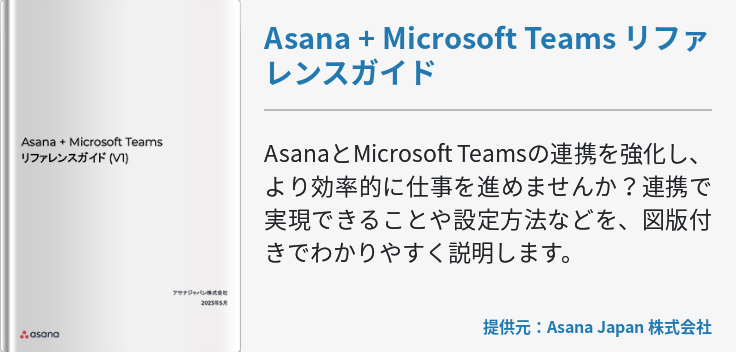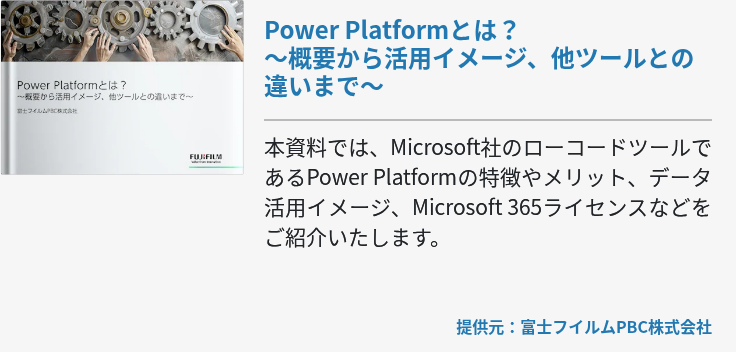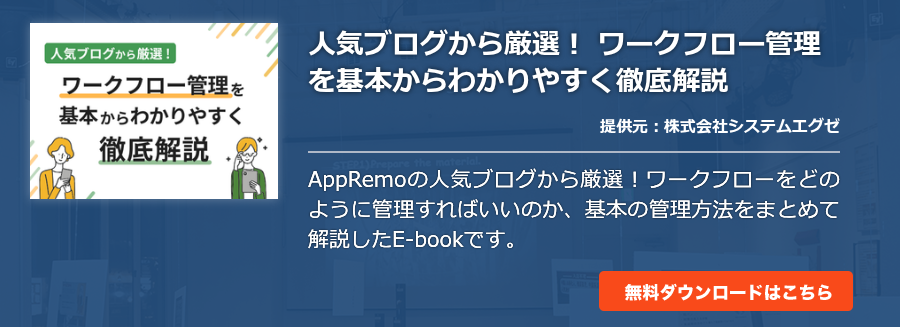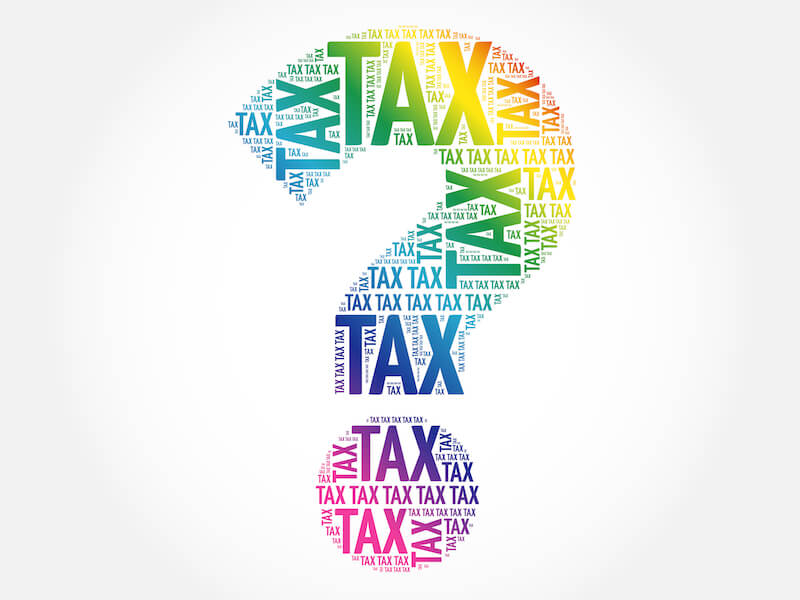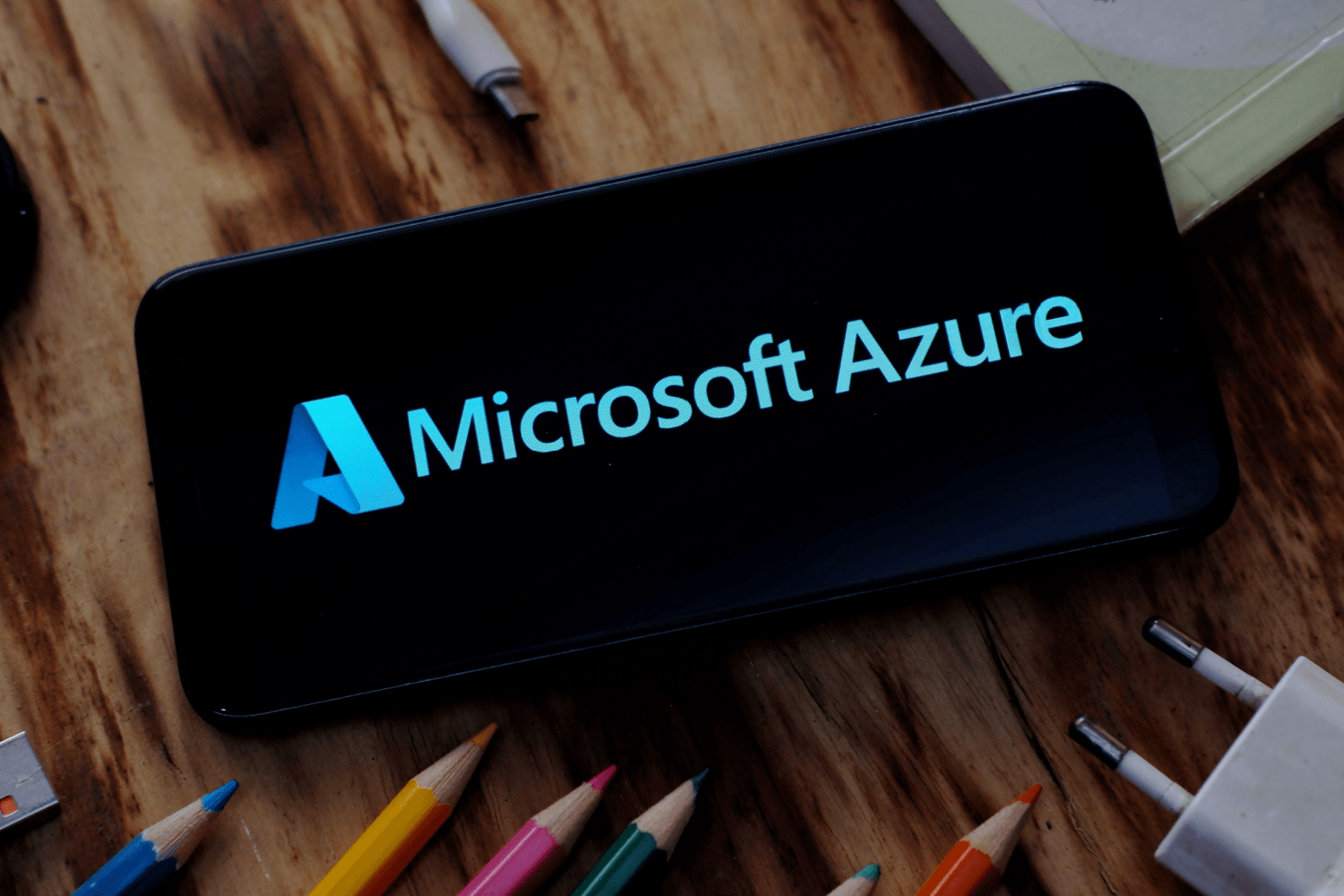多くの企業でテレワークを導入したことにより、コミュニケーションの方法が注目されています。テレワークの有無に限らず、ビジネスの現場で円滑な情報共有をするためにはさまざまな工夫が必要です。ここでは主にビジネスの現場でコミュニケーションツールとして使用される、 Microsoft Teams について解説していきます。
Microsoft Teamsとは
2016年に発表されたMicrosoft Teams(以下:Teams)は、 Microsoft 365 が提供するコラボレーションプラットフォームです。Teamsという名前が表すように、チームが仕事を進める上で必要となる、コミュニケーションや共同作業を円滑に進めるためのツールです。
テキストチャット・通話・ビデオ会議・掲示板など、オフィスで頻繁に交わされるコミュニケーションを、そのままTeams上で行える機能が備わっています。
Teamsの特徴
リモートワークの普及に伴い、ビデオ会議を行うためのツールもさまざまなものが登場しています。オンラインでの説明会や講義などを、ビデオ会議で行うことも珍しくなくなりました。ほかのビデオ会議ツールでは、会議への参加人数が最大100人程度に制限されている場合が多いでしょう。
しかしTeamsでは、最大300人の同時利用が可能です。ビデオ会議中は発言者のPC画面をそのまま参加者に共有し表示するばかりではなく、開いているExcelやPowerPoint を共有したり、参加者が資料の見えづらい部分を拡大して表示したりする機能もあります。
またMicrosoftが提供していることから、ほかのOffice製品との連携が容易なのも特長でしょう。Teamsに保存したOfficeファイルは利用者間で共有できることはもちろん、複数の利用者でひとつのファイルを同時に開いて編集することも可能です。この機能を利用することで、例えば遠隔地にいる離れた担当者同士が、Teamsの通話機能で議論しながら、ひとつのExcelやPowerPointのファイルをお互いに修正しながら資料を完成させる、といった作業もスムーズに行えます。
このほかにも、通常の電話と同様、1対1での通話に加え、複数の利用者でのグループ通話も可能です。在籍ステータスの表示機能を利用することで、今誰がオンライン上にいるのかも一目瞭然で、WiKiと呼ばれる掲示板やテキストチャット、ビデオ会議の議事録作成が簡単にできるテキストメモなど、仕事上のコミュニケーションや情報共有を円滑に行うツールがそろっています。
Teamsの導入と有効化
TeamsはMicrosoft 365が提供していることから、Microsoftアカウントを作成し、Microsoft 365管理センターから組織全体に対して有効にすることで、簡単に利用を開始できます。
またTeams管理センターでは、「組織内のTeams利用者が、組織外のTeamsおよびSkype for Businessの利用者と通信することを許可する」「ゲストが組織内のTeamsにアクセスすることを許可する」など、アクセス権も細かく設定できます。このほかにも、ファイル共有の許可や組織内ユーザー同士のコミュニケーションの許可について、より綿密な設定も行えます。
Microsoft 365 管理センターでの設定が完了すれば、Webブラウザから「https://teams.microsoft.com」にアクセスし、すぐに利用開始できます。なおビデオ会議などの機能を含め、Teamsの利用を完全にサポートしているWebブラウザは、Microsoft EdgeまたはGoogle Chromeのどちらかになります。
Webブラウザからの利用だけでなく、無料のデスクトップアプリケーションをインストールすればさらに便利です。デスクトップアプリケーションでは、ビデオ会議中の背景を変更する機能、ぼかしを入れる機能も、利用できます。
利用を開始したら、管理者は「チーム」を作成しメンバーを登録する必要があります。チームは主にプロジェクトや組織単位で作成されることが多く、チームを利用できるメンバーを制限することも可能です。
チームの中には、チーム内で特定の担当者の利用を想定した「チャネル」を作成可能。Teamsを用いたコミュニケーションは、このチャネルという単位で行われます。
チャットやファイル共有、ビデオ会議についても、それぞれのチャネルごとに行われます。そのため、適切なチャネル別に、チームメンバーのコミュニケーションが効率的されるのです。適宜チャネルを作成し、メンバーを割り振りましょう。
Teamsの有効活用方法
これまで主にTeamsの機能について説明してきました。続いては実際にどのように業務で活用できるのかを紹介します。
コミュニケーション手段の一元化
Teamsをコミュニケーションツールに使うことで、あちこちに散乱して管理されている情報を効率よく管理・共有できます。
例えばコミュニケ―ション手段を、メールからTeamsのチャットに切り替えるはビジネスとしても重要です。メールは、相手が閲覧してくれたのかを確認できず、また間違った送信を取り消せないなどのデメリットを含んでいます。Teamsのチャットでなら、既読マーク(目のマーク)の表示はもちろん、間違って投稿してしまった内容も、すぐに編集・削除できます。
ほかにも、例えばTeamsで日報というチャンネルを作り、1日の終わりに各メンバーが入力することで、日報業務を円滑化できます。管理者はわざわざコメントしなくても、スタンプで反応するだけでよいので、提出から確認までスムーズに完了し得ます。チームメンバーでの情報共有も、ここで完結させられるでしょう。
さらに、稟議手続きについても、Teams 上へ提出されたファイルへ、担当者がコメントする形で進行可能です。稟議進捗のスピードアップはもちろん、プロセスの見える化実現になるでしょう。
あえて雑談チャンネルを作成し、テレワーク中に滞りやすい従業員同士のコミュニケーションを活発化を促すことも、よい案です。
他ツールとの連携
さまざまな機能を備えているTeamsですが、標準機能として提供されている機能だけでなく、ほかのツールと連携することでより効率的に活用できます。外部のツールで更新された情報をTeamsに集約することができるのもメリットでしょう。
Teamsが連携可能なツールは既に300を超えており、多種多様な連携機能が存在します。ここでは、主なものをいくつか紹介しましょう。
Teamsユーザーは、大手ビジネスチャットツール「Slack」と連携するための、「Teams Calls」というアプリケーションを使用可能です。これを用いることで、Slackの参加者とTeams利用者の両方で、簡単にビデオ会議を開始できるようになります。
またビデオ会議ツール「Zoom」と連携すれば、TeamsからZoomの会議日程を調整できます。ほかにも、「Trello」や「Asana」といったプロジェクトタスク管理ツールとも連携可能。それらのツールでタスクの完了や追加変更をした場合、Teamsにも通知が届くため、プロジェクトメンバーは迅速に状況把握できます。
動画の視聴・共有のための企業向けサービス「Microsoft Stream」とも連携可能です。Teamsで行われるビデオ会議を動画で記録しておき、会議終了後に、特定チャネルでビデオ会議動画を配信するという使い方もできます。
「syncpit」を使用することで チャットボット の機能を、Teamsへ追加できます。Teams内に備えたFAQやマニュアルを、チャットボットから顧客に提示するように利用すれば、問い合わせ対応の工数を大幅に削減できるでしょう。またsyncpitと併せ、IT資産管理とMDM(Mobile Device Management)の機能を提供する「LanScope An」とも連携可能。スマートフォンやPCの紛失トラブル、パスワードの再設定への問い合わせなどに対しても、Teamsのチャットボットから対応できます。
まとめ
近年の働き方改革やテレワークの導入により、コミュニケーションの方法は大きく変化しています。Teamsをはじめとしたさまざまなコミュニケーションツールを活用することで、お互いが遠隔地にいてもより効率的に業務を進められます。ぜひこの機会にあらゆるツールの導入を検討してみてはいかがでしょうか。